迅捷无线路由器设置教程(图解)
迅捷路由器无线网络设置

迅捷路由器无线网络设置迅捷无线路由器是一个不错的产品,里面的功能非常的强大,具体可以分为无线路由器跟有线路由器,由于无线的现在比较普遍,这里可以简单介绍下。
下面为大家介绍迅捷路由器无线网络的设置方法:打开IE浏览器输入路由器的地址:,您将会看到下图所示登录界面。
需要以系统管理员的身份登录,即在该登录界面输入用户名和密码用户名和密码的出厂设置均为admin,然后单击确定按钮。
如果用户名和密码正确,浏览器将显示管理员模式的画面,并会弹出一个如下图的设置向导页面如果没有自动弹出的话,可以单击管理员模式画面左边设置向导菜单将它激活。
单击下一步,进入上网方式选择画面。
在如下图的界面中输入ISP提供的宽带上网的用户名和密码。
设置完成后,单击下一步,将看到如下图所示的基本无线网络参数设置页面。
无线状态:开启或者关闭路由器的无线功能。
SSID:设置任意一个字符串来标明无线网络。
信道:设置路由器的无线信号频段,推荐使用1、6、11频段。
模式:设置路由器的无线工作模式,推荐使用11bgn mixed模式。
频段带宽:设置无线数据传输时所占用的信道宽度,可选项有:20M、40M和自动。
最大发送速率:设置路由器无线网络的最大发送速率。
关闭无线安全:关闭无线安全功能,即路由器的无线网络不加密。
WPA-PSK/WPA2-PSK:路由器无线网络的加密方式,如果选择了该项,请在PSK密码中输入想要设置的密码,密码要求为64个十六进制字符或8-63个ASCII码字符。
不修改无线安全设置:选择该项,则无线安全选项中将保持上次设置的参数。
如果从未更改过无线安全设置,则选择该项后,将保持出厂默认设置关闭无线安全。
设置完成后,单击下一步,如果更改了无线设置,将弹出如下图所示的设置向导完成界面,单击重启使无线设置生效。
如果没有更改无线设置,将弹出如下图所示的设置向导完成界面,单击完成结束设置向导。
fast无线路由器设置,这里需要注意的一点是:以上提到的信道带宽设置仅针对支持IEEE 802.11n协议的网络设备,对于不支持IEEE 802.11n协议的设备,此设置不生效。
迅捷FWD105无线路由上网怎么设置
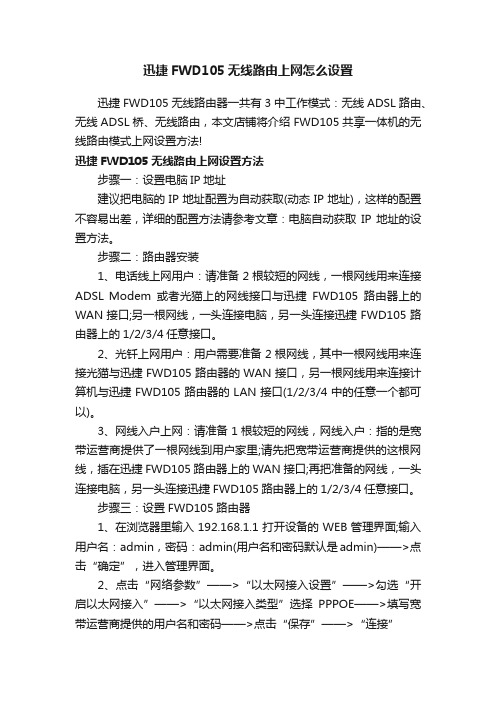
迅捷FWD105无线路由上网怎么设置迅捷FWD105无线路由器一共有3中工作模式:无线ADSL路由、无线ADSL桥、无线路由,本文店铺将介绍FWD105共享一体机的无线路由模式上网设置方法!迅捷FWD105无线路由上网设置方法步骤一:设置电脑IP地址建议把电脑的IP地址配置为自动获取(动态IP地址),这样的配置不容易出差,详细的配置方法请参考文章:电脑自动获取IP地址的设置方法。
步骤二:路由器安装1、电话线上网用户:请准备2根较短的网线,一根网线用来连接ADSL Modem或者光猫上的网线接口与迅捷FWD105路由器上的WAN接口;另一根网线,一头连接电脑,另一头连接迅捷FWD105路由器上的1/2/3/4任意接口。
2、光钎上网用户:用户需要准备2根网线,其中一根网线用来连接光猫与迅捷FWD105路由器的WAN接口,另一根网线用来连接计算机与迅捷FWD105路由器的LAN接口(1/2/3/4中的任意一个都可以)。
3、网线入户上网:请准备1根较短的网线,网线入户:指的是宽带运营商提供了一根网线到用户家里;请先把宽带运营商提供的这根网线,插在迅捷FWD105路由器上的WAN接口;再把准备的网线,一头连接电脑,另一头连接迅捷FWD105路由器上的1/2/3/4任意接口。
步骤三:设置FWD105路由器1、在浏览器里输入192.168.1.1打开设备的WEB管理界面;输入用户名:admin,密码:admin(用户名和密码默认是admin)——>点击“确定”,进入管理界面。
2、点击“网络参数”——>“以太网接入设置”——>勾选“开启以太网接入”——>“以太网接入类型”选择PPPOE——>填写宽带运营商提供的用户名和密码——>点击“保存”——>“连接”3、点击左侧的“运行状态”,WAN口状态如果显示已获取到了IP地址、子网掩码、网关、DNS服务器地址,说明路由器已经成功连上Internet。
Fast(迅捷)无线路由器WDS桥接怎么设置
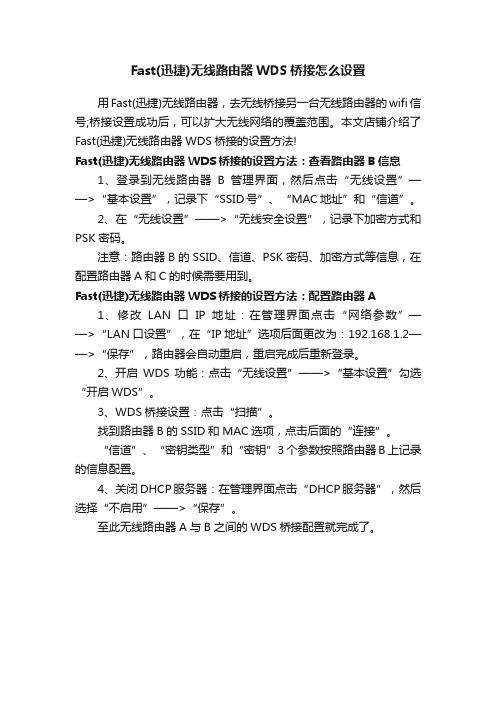
Fast(迅捷)无线路由器WDS桥接怎么设置
用Fast(迅捷)无线路由器,去无线桥接另一台无线路由器的wifi信号;桥接设置成功后,可以扩大无线网络的覆盖范围。
本文店铺介绍了Fast(迅捷)无线路由器WDS桥接的设置方法!
Fast(迅捷)无线路由器WDS桥接的设置方法:查看路由器B信息
1、登录到无线路由器B管理界面,然后点击“无线设置”——>“基本设置”,记录下“SSID号”、“MAC地址”和“信道”。
2、在“无线设置”——>“无线安全设置”,记录下加密方式和PSK密码。
注意:路由器B的SSID、信道、PSK密码、加密方式等信息,在配置路由器A和C的时候需要用到。
Fast(迅捷)无线路由器WDS桥接的设置方法:配置路由器A
1、修改LAN口IP地址:在管理界面点击“网络参数”——>“LAN口设置”,在“IP地址”选项后面更改为:192.168.1.2——>“保存”,路由器会自动重启,重启完成后重新登录。
2、开启WDS功能:点击“无线设置”——>“基本设置”勾选“开启WDS”。
3、WDS桥接设置:点击“扫描”。
找到路由器B的SSID和MAC选项,点击后面的“连接”。
“信道”、“密钥类型”和“密钥”3个参数按照路由器B上记录的信息配置。
4、关闭DHCP服务器:在管理界面点击“DHCP服务器”,然后选择“不启用”——>“保存”。
至此无线路由器A与B之间的WDS桥接配置就完成了。
迅捷网络 无线宽带路由器 快速说明书

退出向导
下一步
44 选择上网方式,单击“ 下一步 ”。
设置向导
本路由器支持三种常用的上网方式,请您根据自身情况进行选择。 让路由器自动选择上网方式(推荐) ADSL虚拟拨号(PPPoE ) 以太网宽带,自动从网络服务商获取IP地址(动态IP ) 以太网宽带,网络服务商提供的固定IP地址(静态IP )
共享中心 →管理网络连接
(更 改 适 配 器 设 置) →本 地
连接 ”,右键单击“ 本地连
接 ”,选择“ 属性 ”。
本地连接
禁用(B) 状态(U) 诊断(A)
桥接(G)
创建快捷方式(S) 删除(D) 重命名(M)
属性(R)
2
双击“Internet 协议版本 4 (TCP/IPv4)”。
本地连接 属性
络名称,双击。
无线网络连接 网络任务
刷新网络列表 为家庭或小型办公室设 置无线网络
相关任务 了解无线网络 更改首选网络的顺序 更改高级设置
选择无线网络
单击以下列表中的项目以连接到区域内的无线网络或获得更多信息。 FAST_69A38E 设置安全机制的无线网络(WPA )
FAST_B
未设置安全机制的无线网络 FAST_C
自动获得 DNS 服务器地址(P ) 使用以下的 DNS 服务器地址(E ) 首选 DNS 服务器地址(F ) 备用 DNS 服务器地址(A )
高级
确定
取消
Windows Vista/7
Windows Vista或Windows 7系统请按以下步骤进行设置。
1
点击“ 开始 →控制面板 → 网 络 和 Internet →网 络 和
网络 共享 连接时使用: Realtek RTL8101 Family PCI-E Fast Ethernet NIC
迅捷路由器设置wifi

迅捷路由器设置wifi迅捷FAST路由器,是国内用户使用很多的路由器品牌。
不过也有不少网友不知道迅捷路由器设置wifi怎么弄?其实步骤并不难,下面店铺给大家介绍一下具体操作办法,供大家参考!迅捷路由器设置wifi操作步骤一台新购买(恢复出厂设置后)的迅捷FW326R无线路由器,要实现连接Internet上网,需要经过以下几个配置步骤:1、连接迅捷FW326R路由器;2、设置电脑IP地址;3、设置迅捷FW326R路由器上网。
第一步、连接迅捷FW325路由器1、电话线上网:用户需要准备2根网线,一根网线用来连接ADSL Modem(宽带猫)与迅捷FW326R路由器的WAN接口;另一根网线用来连接计算机与迅捷FW326R路由器的LAN接口(1/2/3/4中的任意一个都可以)。
2、光纤上网:用户需要准备2根网线,其中一根网线用来连接光猫与迅捷FW326R路由器的WAN接口,另一根网线用来连接计算机与迅捷FW326R路由器的LAN接口(1/2/3/4中的任意一个都可以)。
3、网线入户上网:用户需要准备1根网线,先把宽带运营商提供的入户网线插在迅捷FW326R路由器的WAN接口,再把准备的网线,一头连接电脑,另一头连接迅捷FW326R路由器1/2/3/4中的任意一个。
注意问题:(1)、按照上诉方式连接迅捷FW326R路由器后,电脑暂时不能上网了;当迅捷FW326R路由器设置联网成功后,电脑自动就可以上网了。
(2)、很多新手用户有疑惑,这样连接后电脑都不能上网了,怎么能够设置路由器呢?这里说一下:设置路由器的时候,不需要电脑能够上网,只要电脑连接到路由器1、2、3、4口中的任意一个,电脑就能够进入路由器设置界面,设置路由器联网的。
这个涉及到局域网通信原理,不要问为什么,按照教程操作就可以了。
(3)、另外,请确保用来连接电脑-路由器;路由器-猫(光猫)的网线是可以正常使用的;如果网线有问题,可能会导致无法登录到迅捷FW326R的设置界面,或者设置后无法上网的问题。
迅捷fwr310路由器设置联网的步骤

迅捷fwr310路由器设置联网的步骤现在WIFI无处不在,但是很多人都不知道怎么设置路由器,下面小编带来fast迅捷fwr310路由器设置联网的步骤,现分享给大家,一起来学习一下吧!1、首先使用域名输入在浏览器的地址栏中(按回车进入设置界面):falogin(路由器后面的名牌中有提示)注意:新的路由器已经弃用IP地址(通常是192.168.1.1)作为进入路由器的管理页面,改为域名登录管理界面。
这是因为很多前端设备很多都是这个IP地址(会有冲突,故障现像是进不了路由器界面):192.168.1.1。
2、创建登录密码:输入正确的域名之后,就会有创建登录密码的界面。
输入6~32个字符的密码(最好是数字和字母相结合)→确认密码和创建的密码相一致。
再点击最下的右箭头▶。
3、上网设置:很多人会在这里卡壳,关键是对自己的宽带上网方式不知晓,选择错误,导致上网出错。
如果明白→点选上网方式右边的下拉箭头▼选择一下即可。
如果是ADSL虚拟拨号上网宽带(很少用了),就需要填写账户和密码。
如果是光纤宽带上网,无需填写账户和密码。
如果不明白点击自动检测即可。
4、如果是光纤宽带,那么上网方式就选择(或者点击自动检测按钮)→自动获得IP地址→点击底部的▶继续进行无线网络设置。
5、固定IP地址:6、无线设置:只要之前的上网方式设置正确,就可以获得无线网络了。
设置一下无线密码注意:这个密码和之前的设置密码是两回事,这个密码是使用无线网络设置的,前面那个密码是登录路由器设置的密码,两者不能混为一谈。
设置完毕点击右箭头▶(如有必要点击左键头◀,返回前面修正设置)。
7、至此,点击下方的对勾✔完成设置向导。
此时路由器会自动重新启动,确认设置项目,如果设置正确,此时就能正确上无线网络了。
手机和电脑客户端还需要搜索、设置无线网络。
无线路由器设置图文教程 教你无线路由器怎么设置
无线路由器设置图文教程教你无线路由器怎么设置无线路由器设置图文教程无线路由器已成为现代家庭和办公室网络连接的必备设备之一。
它为我们提供了方便快捷的无线网络连接,让我们能够随时随地上网。
然而,对于初次使用无线路由器的用户来说,可能会存在一些困惑。
因此,本文将为大家提供一份无线路由器的设置图文教程,帮助大家顺利设置并使用无线路由器。
第一步:准备工作在开始设置无线路由器之前,我们需要先准备一些必要的工具和材料。
这些包括:无线路由器本体、电源适配器、网线、电脑或手机等。
第二步:连接无线路由器将无线路由器的电源适配器插入电源插座,并将网线的一端连接到无线路由器的WAN口,另一端连接到宽带调制解调器的LAN口。
确保所有连接端口正确无误。
第三步:配置无线路由器1. 打开电脑或手机的无线网络设置界面,搜索并连接到无线路由器的信号名称(SSID)。
2. 在浏览器中输入无线路由器的默认网关地址,通常为192.168.0.1或192.168.1.1,按下回车键进入无线路由器的管理界面。
3. 输入无线路由器的默认用户名和密码,通常为admin/admin或者root/password。
如有修改过,请输入相应的用户名和密码登录。
4. 在无线路由器的管理界面中,找到无线网络设置选项,设置一个易于记忆的网络名称(SSID),选择加密方式(如WPA2-PSK),并设置一个强密码。
5. 点击保存并应用设置,无线路由器会自动重启,完成设置。
第四步:连接设备到无线网络1. 在电脑或手机的无线网络设置界面中,搜索并连接到之前设置的无线网络。
2. 输入之前设置的密码,连接成功后即可开始使用无线网络。
第五步:其他设置根据实际需求,可以进一步进行以下设置:1. 修改无线路由器的登录密码,增强安全性。
2. 设置访客网络,可以为访客提供独立的网络连接,保护主网络的安全。
3. 设置家长控制,限制特定设备的上网时间和内容访问。
4. 设置端口转发和端口触发功能,方便外部设备的访问。
迅捷路由器无线网设置
迅捷路由器无线网设置FAST是我们日常生活中经常用到的路由器。
不过也有不少网友不知道迅捷路由器无线设置网址是什么?其实很简单,下面店铺给大家介绍一下具体操作办法,供大家参考!迅捷路由器无线设置网址1、设置管理员密码:打开电脑上的浏览器,在浏览器的地址栏中输入“http://192.168.1.1”,回车确认后您将会看到下图所示登录页面,在“设置密码”框中为路由器设置登录密码,在“确认密码”框中再次输入后,单击“确认”按钮。
注意:请牢记您刚才设置的管理员密码,在之后登录路由器的时候必须要输入您刚才设置的密码才能够登录;如果遗忘了设置的密码,只能通过FWR200路由器上的Reset按钮,把路由器恢复到出厂设置,然后重新配置路由器。
2、登录管理界面:输入刚才设置的管理员密码——>点击“确定”。
3、运行设置向导:首次登录时,路由器会自动弹出设置向导界面,如果未弹出,用户可以点击左侧菜单中的“设置向导”选项来启用。
4、选择上网方式:FWR200路由器支持“PPPoE(ADSL虚拟拨号)”、“动态IP”和“静态IP”这3种上网方式;下面会详细介绍每一种上网方式的设置。
PPPoE(ADSL虚拟拨号)PPPoE(ADSL虚拟拨号)适合下面这类用户:办理宽带业务后,宽带运营商提供了一个宽带用户名和密码给用户;在没有用路由器时,需要在电脑上通过“宽带连接”来拨号上网。
配置方法(1)、选择“PPPoE(ADSL虚拟拨号)”——>点击“下一步”(2)、根据宽带运营商提供的宽带用户名和宽带密码,来填写界面中的“用户名”和“密码”——>点击“下一步”。
静态IP静态IP适合下面这类用户:办理宽带业务后,宽带运营商提供了一个IP地址、子网掩码、网关、DNS服务器地址信息给用户。
设置方法(1)、选择“静态IP(网络服务商提供固定IP地址)”——>点击“下一步”。
(2)、根据宽带运营商提供的IP地址、子网掩码、网关、DNS服务器信息,填写对话框——>点击“下一步”。
FAST迅捷300M无线路由设置教程
FAST迅捷300M无线路由设置教程普通电脑玩家都玩过无线路由器,基本的路由器设置也都知道!那么FAST迅捷的路由器您是不是也一样操作如流呢?国产FAST迅捷300M无线宽带路由器FW300R也是家庭常用的一款产品,也有无线桥接WDS和流量控制等功能,大众家庭还是可以使用的。
1.用网线或无线连接到所在的FAST路由器所在的网络。
建议用有线,一头插入FAST300R路由器上4个LAN中的任一个WAN口上,另一头接电脑LAN口:2.如果你的电脑没有配置固定IP,同时路由器没有问题的话稍等一会电脑就应该能获取到IP了:3.如上图中,默认网关就是你的路由器的IP了,所以我们在IE中输入这个IP (一般是192.168.1.1)既可打开路由器后台管理登陆窗口:4.在登陆窗口中输入正确的后台管理帐号和密码,默认情况下后台管理帐号和密码都是admin;5.如果你忘记了这个后台管理帐号和密码,一般在路由器设备的背面都有标识:6.如果用户名和密码正确,浏览器将显示管理员模式的画面,并会弹出一个如下图的设置向导页面(如果没有自动弹出的话,可以单击管理员模式画面左边“设置向导”菜单将它激活):7.单击下一步,进入上网方式选择画面。
这里我们演示一般家庭用户所采用的PPPOE拨号上网的方式。
具体根据你的实际情况:8.在如下图的界面中输入ISP提供的宽带上网的用户名和密码:9.设置完成后,单击下一步,将看到如下图所示的基本无线网络参数设置页面:SSID号:也就是你的无线网络名称;信道:也叫频段,推荐用1、6、11频段。
否则iphone待设备连接这个WIFI可能不稳定;模式:路由器的无线工作模式,务必使用11bgn mixed模式。
开启无线功能:开启或者关闭路由器的无线功能,如果取消这个勾,则关闭无线功能开启SSID广播:开启或者关闭路由器的无线广播功能,如果取消这个勾,则关闭无线广播功能,电脑等设备就需要手动输入这个SSID才能连接,一般用于保密,建议开启,我们给无线加密既可。
Fast迅捷FWR310无线路由器怎么设置
Fast 迅捷 FWR310 无线路由器怎么设置 篇一:FAST 迅捷 300M 无线路由设置教程 FAST 迅捷 300M 无线路由设置教程 普通电脑玩家都玩过无线路由器,基本的路由器设置也都知道!那么 FAST 迅捷的路由器 您是不是也一样操作如流呢?国产 FAST 迅捷 300M 无线宽带路由器 FW300R 也是家庭常用的 一款产品,也有无线桥接 WDS 和流量控制等功能,大众家庭还是可以使用的。
1.用网线或无线连接到所在的 FAST 路由器所在的网络。
建议用有线,一头插入 FAST300R 路由器上 4 个 LAN 中的任一个 WAN 口上,另一头接电脑 LAN 口: 2.如果你的电脑没有配置固定 IP,同时路由器没有问题的话稍等一会电脑就应该能获取 到 IP 了: 3.如上图中,默认网关就是你的路由器的 IP 了,所以我们在 IE 中输入这个 IP(一般是 192.168.1.1)既可打开路由器后台管理登陆窗口: 4.在登陆窗口中输入正确的后台管理帐号和密码,默认情况下后台管理帐号和密码都是 admin; 5.如果你忘记了这个后台管理帐号和密码,一般在路由器设备的背面都有标识: 6.如果用户名和密码正确,浏览器将显示管理员模式的画面,并会弹出一个如下图的设 置向导页面(如果没有自动弹出的话, 可以单击管理员模式画面左边“设置向导”菜单将它激活): 7.单击下一步,进入上网方式选择画面。
这里我们演示一般家庭用户所采用的 PPPOE 拨号 上网的方式。
具体根据你的实际情况: 8.在如下图的界面中输入 ISP 提供的宽带上网的用户名和密码: 9.设置完成后, 单击下一步, 将看到如下图所示的基本无线网络参数设置页面: SSID 号: 也就是你的无线网络名称; 信道: 也叫频段, 推荐用 1、 6、 11 频段。
否则 iphone 待设备连接这个 WIFI 可能不稳定; 模式:路由器的无线工作模式,务必使用 11bgn mixed 模式。
- 1、下载文档前请自行甄别文档内容的完整性,平台不提供额外的编辑、内容补充、找答案等附加服务。
- 2、"仅部分预览"的文档,不可在线预览部分如存在完整性等问题,可反馈申请退款(可完整预览的文档不适用该条件!)。
- 3、如文档侵犯您的权益,请联系客服反馈,我们会尽快为您处理(人工客服工作时间:9:00-18:30)。
迅捷无线路由器设置教程(图解)
文章类型:网络技术 原创:天诺时空
随着计算机网络应用的不断发展壮大,现有的网络规模早已不能满足其网络规模的扩大化需求,因此
扩展互联网应用的能力是一个网络在设计和建设过程中必须要考虑的。如今一台电脑已不再满足需求,如
何让更多的终端设备实现共享上网呢相信有很多的朋友都在关心这个问题,下面开始介绍Fast无线路由器
的设置方法。
迅捷无线路由器设置(详细设置)
一、设备的物理连接
有线连接的电脑连接路由器的LAN口,外网过来的网线连接路由器的WAN口,无线连接的通过路由
器设置后通过无线功能连接到路由器。(如下图)
二、建立正确的网络设置
设置电脑的IP地址。右键点击“网上邻居”——“属性”(如下图)
“本地连接”——“属性”(如下图)
如下图点击TCP/IP后点击“属性”
如下图所示,将IP地址设置为“自动获取IP地址”
测试令检查您的计算机和路由器之间是否连通。点击“开始”——“运行”——“输入CMD”点击确定。在打
开的CMD窗口中输入ping 其结果显示如下。说明已近与路由器连通了。
三、设置路由器
打开IE浏览器输入路由器的地址: ,您将会看到下图所示登录界面。您需要以系统管理员的身份登
录,即在该登录界面输入用户名和密码(用户名和密码的出厂设置均为admin),然后单击确定按钮。
如果用户名和密码正确,浏览器将显示管理员模式的画面,并会弹出一个如下图的设置向导页面(如果
没有自动弹出的话,可以单击管理员模式画面左边设置向导菜单将它激活)。
登录路由器后的主画面可以手动点击设置向导进行设置
单击下一步,进入上网方式选择画面。这里我们演示一般家庭用户所采用的PPPOE拨号上网的方式。
具体根据您的实际情况。
在如下图的界面中输入ISP提供的宽带上网的用户名和密码。
设置完成后,单击下一步,您将看到如下图所示的基本无线网络参数设置页面。
无线状态:开启或者关闭路由器的无线功能。
SSID:设置任意一个字符串来标明您的无线网络。
信道:设置您路由器的无线信号频段,推荐您使用1、6、11频段。
模式:设置您路由器的无线工作模式,推荐您使用11bgn mixed模式。
频段带宽:设置无线数据传输时所占用的信道宽度,可选项有:20M、40M和自动。
最大发送速率:设置您路由器无线网络的最大发送速率。
关闭无线安全:关闭无线安全功能,即您路由器的无线网络不加密。
WPA-PSK/WPA2-PSK:您路由器无线网络的加密方式,如果选择了该项,请在PSK密码中输入您想要设
置的密码,密码要求为64个十六进制字符或8-63个ASCII码字符。
不修改无线安全设置:选择该项,则无线安全选项中将保持您上次设置的参数。如果您从未更改过无
线安全设置,则选择该项后,将保持出厂默认设置关闭无线安全。
设置完成后,单击下一步,如果您更改了无线设置,将弹出如下图所示的设置向导完成界面,单击重
启使无线设置生效。
如果您没有更改无线设置,将弹出如下图所示的设置向导完成界面,单击完成结束设置向导。
这里需要注意的一点是:以上提到的信道带宽设置仅针对支持IEEE 协议的网络设备,对于不支持IEEE
协议的设备,此设置不生效。
迅捷无线路由器设置(简易设置)
把网线和modem连接,再将modem中那根两水晶头的网线一头连modem一头连路由,笔记本的无
线打开,然后你的笔记本会收到一个FAST开头的无线信号,点击此信号连接。然后打开浏览器输入进入路
由设置的界面:
接下来,打开浏览器,在地址栏输入无线网络节点的地址,如,查看说明书之后获知无线网络节点的
管理密码,正确输入后就可以进入无线网络节点的管理界面。对于一个新的没有设置过的路由器,有的还
会出现设置向导(Setup Wizard)。在诸如名为Connection Configuration的页面,我们可以选定宽带网的类
型,一般ADSL选择via PPP over Ethernet,而Cable或者FTTB选择via DHCP;如果ISP需要输入用户名和密
码,我们可以在下面的相应位置输入,并且将Timeout设定为120s左右。随后我们可以将无线路由器的 ESSID
默认值设定为WLAN,设置完成后不要忘记点击Save按钮保存。
如果无线路由器还需要连接100/10M有线网络当作有线路由器使用,那么我们还需要进行进一步设置。
在诸如IP/DHCP的选项下面的System IP Configuration 配置界面,将当DHCP一项设为Enable,这样一旦用
户的有线网卡和无线网卡的TCP/IP属性设置成自动获得IP地址,就能由无线路由器处得到一个 IP地址了。
至于DNS IP地址,大家可以查询当地的ISP,一般不设置也可。
